使用win10系统的用户已经越来越多了,很多用户都会在电脑上设置本地账户头像,但用过一段时间后不太想继续使用了。就想要将其删除,但不知道在哪里设置。那么win10怎样删除账户头像?下面本文就来教大家win10如何删除账户头像。
具体方法如下:
1、如果我们希望删除自定义的账户头像,则只需要打开“文件资源管理器”,切换到“查看”选项卡,在“显示/隐藏”栏目中勾选“隐藏的项目”项。
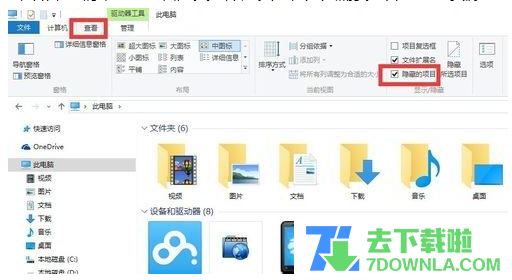
2、然后依次进入“C:\Users\当前登陆账户\AppData\Roaming\Microsoft\Windows\AccountPictures”目录下,将对应的头像图片删除即可。
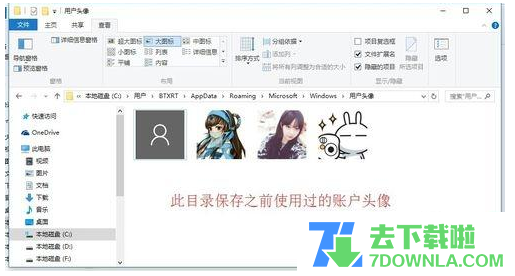
3、如果想删除自定义用户头像并还原默认“黑白”头像时,则按如下方法操作:
点击桌面左下角的“Windows”按钮,从其扩展面板中点击“文件资源管理器”项进入。
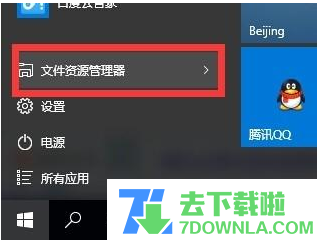
4、待打开“文件资源管理器”窗口后,在地址栏输入“C:\ProgramData\Microsoft\User Account Pictures”并按回车即可进入“系统默认用户头像”目录。
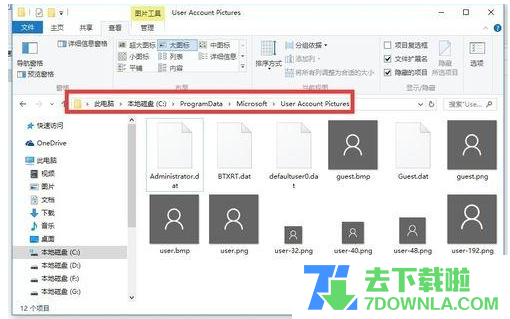
5、接下来点击桌面左下角的“Windows”按钮,从其扩展面板中点击左上角的“账户”名,并从其扩展菜单中选择“更改账户设置”项进入。
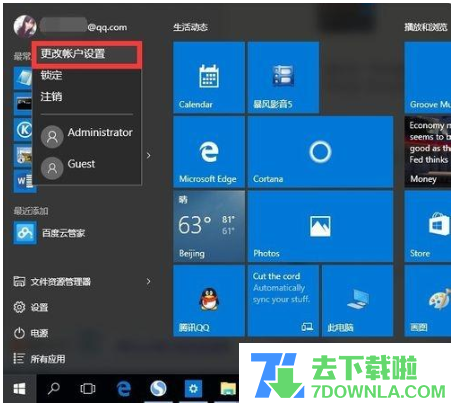
6、从打开的“你的账户”选项卡界面中,点击“你的头像”栏目中的“浏览”按钮,并选择以上目录中的文件名为“User”的图片做为用户头像即可。
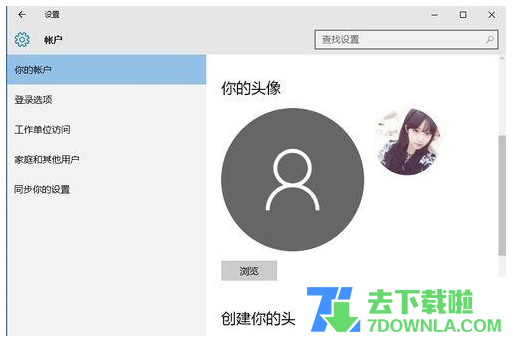
7、此外,如果我们只是将“C:\Users\当前登陆账户\AppData\Roaming\Microsoft\Windows\AccountPictures”目录下所有自定义头像删除,是无法还原默认账户头像的。如图所示:
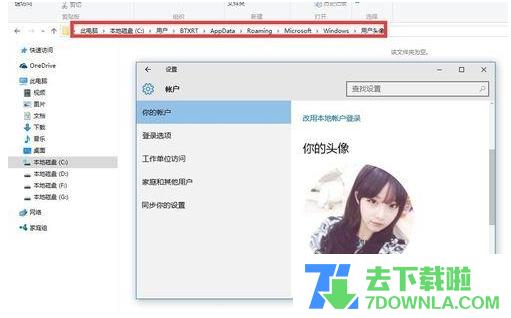
关于win10怎样删除账户头像的方法就为大家介绍到这里啦,有不知道怎么操作的朋友可以来一起学习哦。